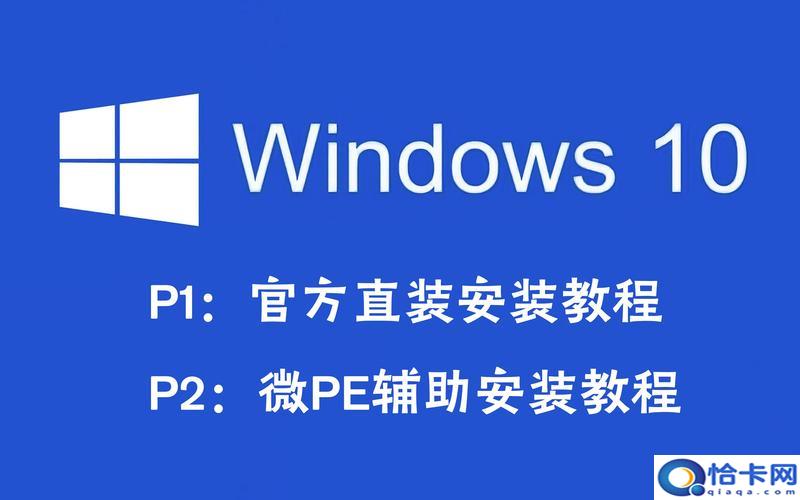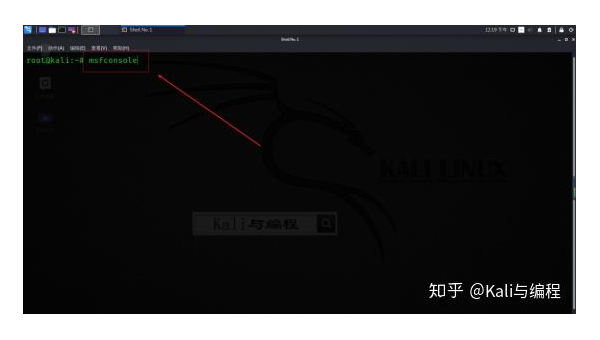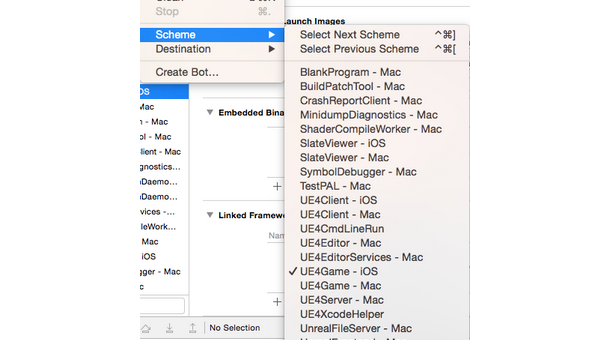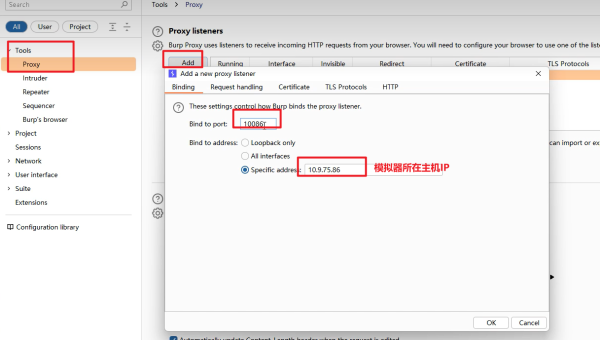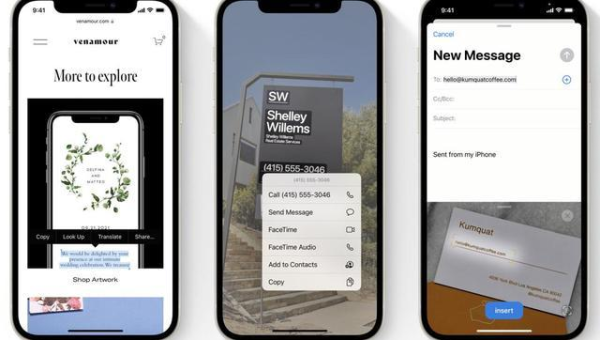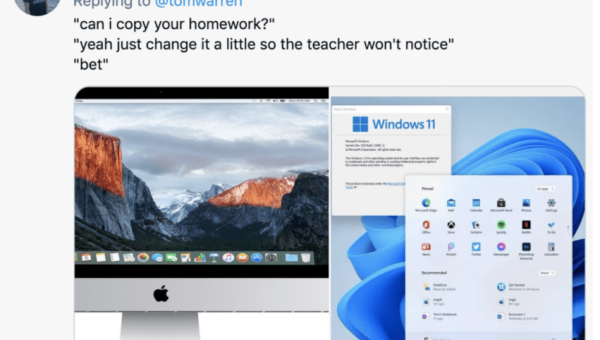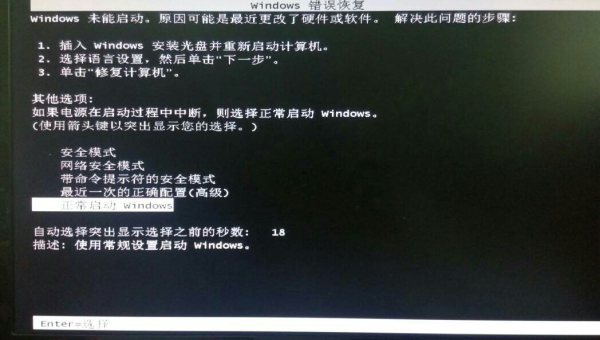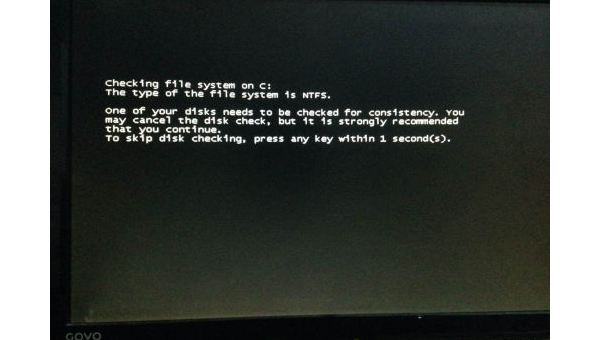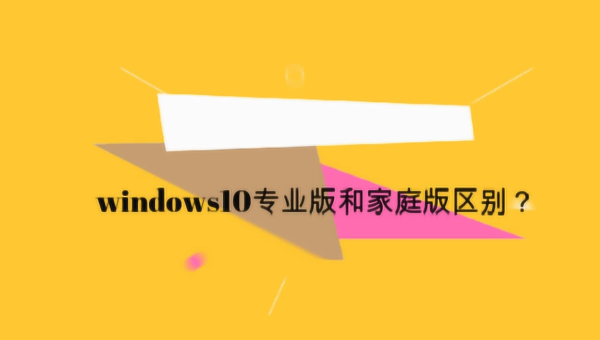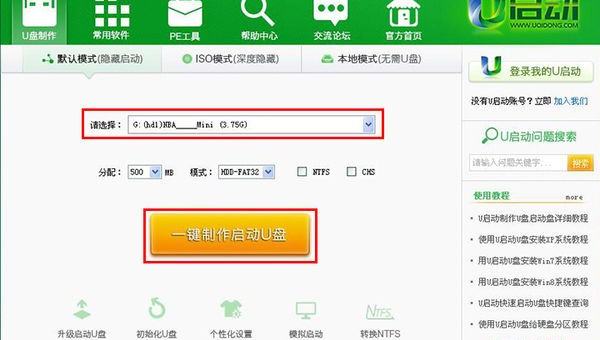windows7怎么有线连接网络
近期有些网友想要了解windows7怎么有线连接网络的相关情况,小编通过整理给您分享一下。
Windows7虽然已经不再是微软的主流支持系统,但仍有大量用户在使用。对于需要稳定网络连接的用户来说,有线网络仍然是最可靠的选择。本文将详细介绍如何在Windows7系统中设置有线网络连接,帮助您快速上网。
准备工作
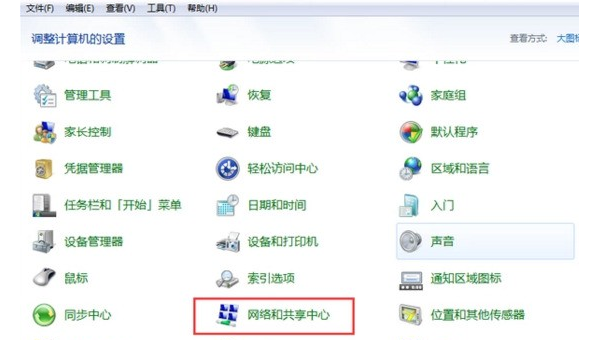
在开始设置之前,请确保您已经准备好以下物品:
- 一台运行Windows7的电脑
- 一根完好的网线(RJ45接口)
- 可用的网络端口(路由器、交换机或墙上的网络接口)
检查网线两端的水晶头是否完好无损,没有明显的物理损伤。同时确认您的网络端口指示灯正常亮起,这表示物理连接已经建立。
基础连接步骤
插入网线:将网线一端插入电脑的以太网接口,另一端插入路由器或墙上的网络接口。您会听到"咔嗒"一声,表示连接牢固。
等待系统识别:Windows7通常会自动检测到新连接并尝试建立网络。右下角通知区域会显示连接状态图标。
检查连接状态:右键点击任务栏中的网络图标,选择"打开网络和共享中心"。在这里您可以看到基本的网络信息。
如果系统没有自动连接,您可能需要手动配置网络设置。这通常发生在企业网络或需要特殊配置的家庭网络中。
手动配置IP地址
大多数家庭网络使用DHCP自动分配IP地址,但有时需要手动设置:
- 打开"网络和共享中心",点击左侧的"更改适配器设置"
- 右键点击"本地连接",选择"属性"
- 双击"Internet协议版本4(TCP/IPv4)"
- 选择"使用下面的IP地址"并填写相关信息:
- IP地址:根据您的网络规划填写(如192.168.1.100)
- 子网掩码:通常为255.255.255.0
- 默认网关:通常是路由器的IP地址(如192.168.1.1)
- 填写DNS服务器地址,可以使用公共DNS如8.8.8.8和8.8.4.4
完成后点击"确定"保存设置。请注意,错误的IP设置可能导致无法上网,如果不确定参数,建议咨询网络管理员或使用自动获取IP地址。
常见问题排查
即使按照步骤操作,有时也会遇到连接问题。以下是常见问题及解决方法:
问题1:本地连接显示"未识别网络"
- 检查网线是否插好
- 尝试更换网线或端口
- 重启路由器和电脑
- 更新或重新安装网卡驱动
问题2:连接成功但无法上网
- 检查IP地址设置是否正确
- 尝试ping网关测试连通性(开始菜单→运行→输入cmd→输入ping 192.168.1.1)
- 确认DNS设置正确,可以尝试更换为公共DNS
问题3:连接速度慢
- 检查网线是否为Cat5e或更高规格
- 确保网络设备(路由器/交换机)支持100Mbps或1000Mbps
- 更新网卡驱动程序
高级设置技巧
对于需要更精细控制网络的用户,Windows7提供了一些高级选项:
- QoS数据包调度程序:在本地连接属性中启用,可以优化网络流量
- 绑定多个网络连接:通过"网络和共享中心"的"适配器设置"可以组合多个连接增加带宽
- 网络诊断工具:Windows7内置了网络诊断工具,可以自动检测并修复常见问题
对于企业用户,可能需要配置VLAN或静态路由,这些设置通常需要管理员权限和专业网络知识。
安全注意事项
有线网络虽然比无线网络更安全,但仍需注意以下几点:
- 定期检查网络共享设置,避免不必要的文件夹共享
- 启用防火墙并保持更新
- 在公共场合使用有线网络时,注意数据传输安全
- 考虑使用VPN增加安全性
Windows7已经停止主流支持,建议尽快升级到更新的操作系统以获得安全更新。如果必须使用Windows7,请确保安装了所有可用更新,并使用第三方安全软件加强防护。
通过以上步骤,您应该能够在Windows7上成功建立有线网络连接。如果遇到特殊问题,可以参考微软官方文档或寻求专业帮助。